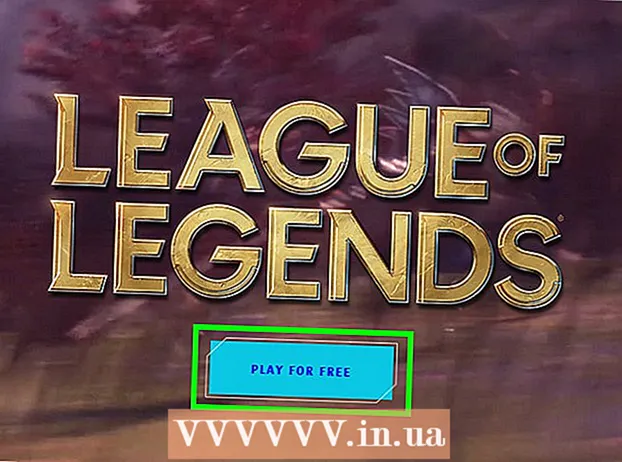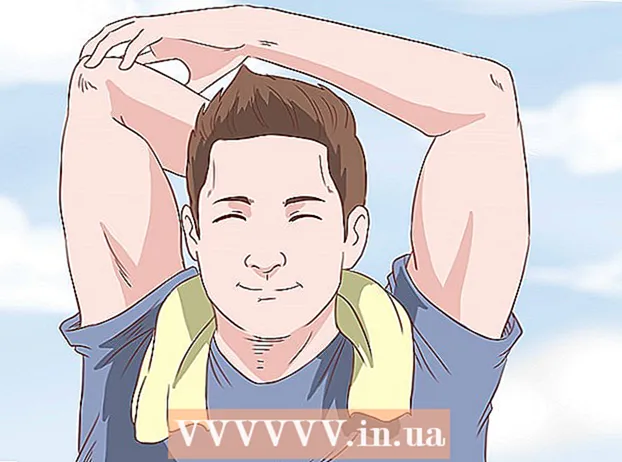نویسنده:
Charles Brown
تاریخ ایجاد:
2 فوریه 2021
تاریخ به روزرسانی:
1 جولای 2024

محتوا
- گام برداشتن
- روش 1 از 4: یک حساب "موقت" ایجاد کنید
- روش 2 از 4: ایجاد یک حساب Google (Gmail)
- روش 3 از 4: یک حساب Outlook ایجاد کنید
- روش 4 از 4: یک حساب کاربری یاهو ایجاد کنید
- نکات
- هشدارها
امروزه ، در عصر دیجیتال ، ایمیل یکی از مهمترین اشکال ارتباطی است. این روشی است که میلیون ها (شاید میلیاردها) انسان با یکدیگر در تماس هستند. خوشبختانه این شکل از ارتباط کاملاً رایگان است. امروز یک حساب ایمیل رایگان ایجاد کنید و ایمیل ها را فوراً دریافت و ارسال کنید. این مقاله دستورالعمل های دقیق در مورد نحوه ایجاد حساب ایمیل جدید با برخی از محبوب ترین ارائه دهندگان را در اختیار شما قرار می دهد.
گام برداشتن
روش 1 از 4: یک حساب "موقت" ایجاد کنید
 شما می توانید یک آدرس ایمیل موقت ایجاد کنید مخصوصاً برای تأیید ثبت نام ، خبرنامه ها و ایمیل های مربوط به تبلیغات.
شما می توانید یک آدرس ایمیل موقت ایجاد کنید مخصوصاً برای تأیید ثبت نام ، خبرنامه ها و ایمیل های مربوط به تبلیغات. بعد از ایجاد آدرس پست الکترونیکی موقت ، تا زمانی که حساب را نگه دارید می توانید نامه های الکترونیکی را روی آن دریافت کنید.
بعد از ایجاد آدرس پست الکترونیکی موقت ، تا زمانی که حساب را نگه دارید می توانید نامه های الکترونیکی را روی آن دریافت کنید.
روش 2 از 4: ایجاد یک حساب Google (Gmail)
 به Gmail.com بروید. اولین قدم برای ایجاد آدرس ایمیل Gmail ، سرویس ایمیل رایگان Google ، باز کردن صفحه اصلی Gmail است. "gmail.com" را در نوار پیمایش مرورگر خود تایپ کنید یا "Gmail" را در موتور جستجوی دلخواه خود تایپ کنید. سپس بر روی نتیجه مربوطه کلیک کنید.
به Gmail.com بروید. اولین قدم برای ایجاد آدرس ایمیل Gmail ، سرویس ایمیل رایگان Google ، باز کردن صفحه اصلی Gmail است. "gmail.com" را در نوار پیمایش مرورگر خود تایپ کنید یا "Gmail" را در موتور جستجوی دلخواه خود تایپ کنید. سپس بر روی نتیجه مربوطه کلیک کنید.  روی "ایجاد حساب" کلیک کنید. در صفحه ورود به سیستم ، پیوند ایجاد حساب جدید را در زیر نوارهایی که معمولاً باید آدرس ایمیل و رمز ورود را وارد کنید ، خواهید یافت. برای مرحله بعدی در مراحل ایجاد یک حساب جدید ، روی پیوند کلیک کنید.
روی "ایجاد حساب" کلیک کنید. در صفحه ورود به سیستم ، پیوند ایجاد حساب جدید را در زیر نوارهایی که معمولاً باید آدرس ایمیل و رمز ورود را وارد کنید ، خواهید یافت. برای مرحله بعدی در مراحل ایجاد یک حساب جدید ، روی پیوند کلیک کنید. - توجه - اگر قبلاً یک حساب Gmail در رایانه خود ثبت کرده اید (به عنوان مثال متعلق به یکی از اعضای خانواده) ، بر روی "ورود با حساب دیگر" و سپس بر روی "ایجاد حساب" کلیک کنید.
 اطلاعات شخصی خود را وارد کنید. در صفحه بعدی از شما خواسته می شود نام ، شماره تلفن ، تاریخ تولد و آدرس ایمیل دیگری را وارد کنید. برخی از اطلاعات ، مانند ارائه آدرس ایمیل جایگزین ، اختیاری است.
اطلاعات شخصی خود را وارد کنید. در صفحه بعدی از شما خواسته می شود نام ، شماره تلفن ، تاریخ تولد و آدرس ایمیل دیگری را وارد کنید. برخی از اطلاعات ، مانند ارائه آدرس ایمیل جایگزین ، اختیاری است.  یک نام کاربری (آدرس ایمیل) انتخاب کنید و یک رمز عبور ایجاد کنید. در همان صفحه ، شما همچنین باید یک نام کاربری (آدرس ایمیل) را انتخاب کنید و یک رمز عبور ایجاد کنید. رمز ورود باید حداقل شامل هشت نویسه باشد و نام کاربری انتخابی توسط شخص دیگری استفاده نشود. بنابراین باید یک نام کاربری منحصر به فرد باشد. داده های درخواستی را در میله های مناسب وارد کنید.
یک نام کاربری (آدرس ایمیل) انتخاب کنید و یک رمز عبور ایجاد کنید. در همان صفحه ، شما همچنین باید یک نام کاربری (آدرس ایمیل) را انتخاب کنید و یک رمز عبور ایجاد کنید. رمز ورود باید حداقل شامل هشت نویسه باشد و نام کاربری انتخابی توسط شخص دیگری استفاده نشود. بنابراین باید یک نام کاربری منحصر به فرد باشد. داده های درخواستی را در میله های مناسب وارد کنید. - برای تأیید باید رمز خود را دو بار وارد کنید.
 راستی آزمایی به پایین پیمایش کنید تا تأیید صحت را ببینید. تأیید به صورت یک عکس کوچک است که اعداد تصادفی روی آن قرار دارد ، به عنوان مثال در نمای یک خانه. این اعداد را در زیر "تایپ متن:" وارد کنید. با این تأیید شما باید ثابت کنید که شما یک برنامه ربات یا خودکار نیستید که بخواهد از این حساب برای اهداف تجاری / جنایی استفاده کند.
راستی آزمایی به پایین پیمایش کنید تا تأیید صحت را ببینید. تأیید به صورت یک عکس کوچک است که اعداد تصادفی روی آن قرار دارد ، به عنوان مثال در نمای یک خانه. این اعداد را در زیر "تایپ متن:" وارد کنید. با این تأیید شما باید ثابت کنید که شما یک برنامه ربات یا خودکار نیستید که بخواهد از این حساب برای اهداف تجاری / جنایی استفاده کند. - اگر به هر دلیلی می خواهید از تأیید صحت بگذرید ، بعداً تأیید تلفنی لازم است.
 با شرایط خدمات موافقت کرده و "مرحله بعدی" را کلیک کنید. با علامت زدن کادر کنار «من با شرایط خدمات و خط مشی رازداری Google موافقت می کنم» با شرایط خدمات و خط مشی رازداری Google موافقت کنید. این نشان می دهد که شما شرایط و ضوابط و سیاست ها را درک کرده اید و با آنها موافق هستید. قبل از ادامه ، روی لینکها کلیک کنید تا شرایط و ضوابط را بخوانید. در صورت موافقت بر روی "مرحله بعدی" کلیک کنید.
با شرایط خدمات موافقت کرده و "مرحله بعدی" را کلیک کنید. با علامت زدن کادر کنار «من با شرایط خدمات و خط مشی رازداری Google موافقت می کنم» با شرایط خدمات و خط مشی رازداری Google موافقت کنید. این نشان می دهد که شما شرایط و ضوابط و سیاست ها را درک کرده اید و با آنها موافق هستید. قبل از ادامه ، روی لینکها کلیک کنید تا شرایط و ضوابط را بخوانید. در صورت موافقت بر روی "مرحله بعدی" کلیک کنید.  از امکانات حساب Google جدید خود لذت ببرید. شما انجام دادید! برای دسترسی به صندوق ورودی خود برای خواندن و ارسال ایمیل ، روی "ادامه به Gmail" کلیک کنید.
از امکانات حساب Google جدید خود لذت ببرید. شما انجام دادید! برای دسترسی به صندوق ورودی خود برای خواندن و ارسال ایمیل ، روی "ادامه به Gmail" کلیک کنید.
روش 3 از 4: یک حساب Outlook ایجاد کنید
 به Outlook.com بروید. Outlook از سال 2013 سرویس ایمیل رایگان مایکروسافت بوده و جایگزین سرویس Hotmail قدیمی است.در این صفحه گزینه ورود به سیستم با یک حساب موجود یا ایجاد یک حساب جدید به شما پیشنهاد می شود. ثبت نام برای یک حساب جدید اقدامی است که باید انجام دهید.
به Outlook.com بروید. Outlook از سال 2013 سرویس ایمیل رایگان مایکروسافت بوده و جایگزین سرویس Hotmail قدیمی است.در این صفحه گزینه ورود به سیستم با یک حساب موجود یا ایجاد یک حساب جدید به شما پیشنهاد می شود. ثبت نام برای یک حساب جدید اقدامی است که باید انجام دهید.  روی "اکنون ثبت نام کنید" کلیک کنید. در پایین صفحه (در زیر دکمه "ثبت نام") س "ال "حساب Microsoft وجود ندارد؟" به دنبال "اکنون ثبت نام کنید". برای ایجاد یک حساب کاربری رایگان ، روی "اکنون ثبت نام کنید" کلیک کنید.
روی "اکنون ثبت نام کنید" کلیک کنید. در پایین صفحه (در زیر دکمه "ثبت نام") س "ال "حساب Microsoft وجود ندارد؟" به دنبال "اکنون ثبت نام کنید". برای ایجاد یک حساب کاربری رایگان ، روی "اکنون ثبت نام کنید" کلیک کنید.  مشخصات شخصی خود را وارد کنید و نام کاربری و رمز عبور را انتخاب کنید. در صفحه بعدی نام ، کشور / منطقه ، تاریخ تولد و جنسیت شما درخواست می شود. همچنین باید نام کاربری (به دنبال آن "@ outlook.com") را در این صفحه انتخاب کنید و گذرواژه ایجاد کنید. رمز باید حداقل هشت حرف باشد و به حروف کوچک و بزرگ حساس باشد.
مشخصات شخصی خود را وارد کنید و نام کاربری و رمز عبور را انتخاب کنید. در صفحه بعدی نام ، کشور / منطقه ، تاریخ تولد و جنسیت شما درخواست می شود. همچنین باید نام کاربری (به دنبال آن "@ outlook.com") را در این صفحه انتخاب کنید و گذرواژه ایجاد کنید. رمز باید حداقل هشت حرف باشد و به حروف کوچک و بزرگ حساس باشد. - همچنین باید شماره تلفن یا آدرس ایمیل جایگزین خود را در اینجا وارد کنید. شماره تلفن به مایکروسافت کمک می کند تا حساب شما را ایمن نگه دارد. اگر نام کاربری یا رمز ورود خود را فراموش کرده باشید ، مایکروسافت ایمیلی را با دستورالعمل های تنظیم مجدد رمز عبور به آدرس ایمیل جایگزین ارسال می کند.
 راستی آزمایی بعد از وارد کردن تمام مشخصات شخصی ، باید تأیید کنید که در واقع یک شخص هستید و نه یک برنامه رایانه ای. به پایین بروید تا یک ردیف از نویسه ها (حروف و اعداد) را روی صفحه ببینید. این نویسه ها را دقیقاً در نوار زیر "وارد کردن نویسه هایی که می بینید" کپی کنید. یک برنامه رایانه ای در تکمیل این قسمت ساده بسیار مشکل دارد و بنابراین شما نشان می دهید که در واقع یک شخص هستید.
راستی آزمایی بعد از وارد کردن تمام مشخصات شخصی ، باید تأیید کنید که در واقع یک شخص هستید و نه یک برنامه رایانه ای. به پایین بروید تا یک ردیف از نویسه ها (حروف و اعداد) را روی صفحه ببینید. این نویسه ها را دقیقاً در نوار زیر "وارد کردن نویسه هایی که می بینید" کپی کنید. یک برنامه رایانه ای در تکمیل این قسمت ساده بسیار مشکل دارد و بنابراین شما نشان می دهید که در واقع یک شخص هستید.  بر روی "ایجاد حساب" کلیک کنید. این کار ایجاد حساب را تکمیل می کند. صفحه به طور خودکار به حساب جدید Outlook شما تغییر می کند. اکنون می توانید بلافاصله ایمیل دریافت و ارسال کنید.
بر روی "ایجاد حساب" کلیک کنید. این کار ایجاد حساب را تکمیل می کند. صفحه به طور خودکار به حساب جدید Outlook شما تغییر می کند. اکنون می توانید بلافاصله ایمیل دریافت و ارسال کنید. - کادر کنار "ارسال ایمیل به من با پیشنهادات مایکروسافت" را علامت بزنید. فقط اگر به چنین ایمیل هایی علاقه دارید.
روش 4 از 4: یک حساب کاربری یاهو ایجاد کنید
 به سایت login.yahoo.com بروید. این صفحه اصلی است که می توانید سایر مراحل را برای ایجاد حساب کاربری یاهو از آن انجام دهید. با کلیک روی نماد "نامه" در صفحه اصلی (yahoo.com) می توانید به صفحه ورود دسترسی پیدا کنید. این نماد را می توان در گوشه سمت راست بالای صفحه مشاهده کرد.
به سایت login.yahoo.com بروید. این صفحه اصلی است که می توانید سایر مراحل را برای ایجاد حساب کاربری یاهو از آن انجام دهید. با کلیک روی نماد "نامه" در صفحه اصلی (yahoo.com) می توانید به صفحه ورود دسترسی پیدا کنید. این نماد را می توان در گوشه سمت راست بالای صفحه مشاهده کرد.  روی "ثبت نام برای یک حساب جدید" کلیک کنید. روی متن با حروف آبی "ثبت نام برای یک حساب جدید" در زیر سوال "تازه وارد Yahoo هستید؟" کلیک کنید برای باز کردن صفحه ثبت نام
روی "ثبت نام برای یک حساب جدید" کلیک کنید. روی متن با حروف آبی "ثبت نام برای یک حساب جدید" در زیر سوال "تازه وارد Yahoo هستید؟" کلیک کنید برای باز کردن صفحه ثبت نام  اطلاعات شخصی خود را وارد کرده و نام کاربری و رمز عبور یاهو را انتخاب کنید. ابتدا "هلندی (هلند)" را انتخاب کنید. در این صفحه همچنین نام ، شماره تلفن ، تاریخ تولد و جنسیت شما درخواست می شود. همچنین باید نام کاربری یاهو (به دنبال آن "@ yahoo.nl") را در این صفحه انتخاب کنید و یک گذرواژه ایجاد کنید. وقتی همه جزئیات را وارد کردید ، روی "ایجاد حساب" کلیک کنید.
اطلاعات شخصی خود را وارد کرده و نام کاربری و رمز عبور یاهو را انتخاب کنید. ابتدا "هلندی (هلند)" را انتخاب کنید. در این صفحه همچنین نام ، شماره تلفن ، تاریخ تولد و جنسیت شما درخواست می شود. همچنین باید نام کاربری یاهو (به دنبال آن "@ yahoo.nl") را در این صفحه انتخاب کنید و یک گذرواژه ایجاد کنید. وقتی همه جزئیات را وارد کردید ، روی "ایجاد حساب" کلیک کنید. - رمز ورود شما باید حداقل هشت و حداکثر 32 حرف داشته باشد. برای امنیت بیشتر ، رمز ورود باید دارای حروف کوچک و بزرگ باشد. به یاد داشته باشید که رمز ورود شما به حروف کوچک و بزرگ حساس است.
- همچنین می توانید یک شماره بازیابی اختیاری وارد کنید. اگر نام کاربری یا رمز ورود خود را فراموش کرده باشید ، یاهو ممکن است به این شماره اطلاعات ارسال کند.
 کد تأیید خود را دریافت کنید. شما یک پیام متنی در شماره ارائه شده با کد تأیید برای حساب خود دریافت خواهید کرد. این کد را در نوار مناسب وارد کنید.
کد تأیید خود را دریافت کنید. شما یک پیام متنی در شماره ارائه شده با کد تأیید برای حساب خود دریافت خواهید کرد. این کد را در نوار مناسب وارد کنید. - اگر نمی توانید پیامکی را روی شماره ارائه شده خود دریافت کنید ، گزینه گوش دادن به کد از طریق صدا نیز وجود دارد. روی پیوند "با من تماس بگیرید" زیر متن "ارسال پیام کوتاه" کلیک کنید و سپس شماره تلفنی را که می توانید تماس بگیرید دریافت کنید و "با من تماس بگیرید" کلیک کنید. برای ادامه کد دریافت شده را در نوار مناسب وارد کنید.
 از امکانات حساب جدید خود در یاهو لذت ببرید. شما انجام دادید! صفحه به طور خودکار حساب ایمیل جدید شما را بارگیری می کند ، در اینجا می توانید ایمیل ها را بخوانید و ارسال کنید.
از امکانات حساب جدید خود در یاهو لذت ببرید. شما انجام دادید! صفحه به طور خودکار حساب ایمیل جدید شما را بارگیری می کند ، در اینجا می توانید ایمیل ها را بخوانید و ارسال کنید.
نکات
- بیشتر سرویس های ایمیل با صفحه تنظیمات ارائه می شوند. در اینجا می توانید تم ها و رنگ ها را تنظیم کنید تا به حساب خود جلوه ای شخصی ببخشد. همچنین می توانید نامه الکترونیکی خود را با عنوان یا امضای استاندارد در اینجا ارائه دهید.
- رمز ورود آدرس ایمیل خود را بنویسید تا در صورت فراموش کردن بتوانید آن را جستجو کنید.
- آدرس ایمیل خود را با دوستان خود مبادله کنید تا بتوانید از طریق ایمیل مستقیماً با یکدیگر ارتباط برقرار کنید.
هشدارها
- همه اسپم ها را حذف کنید !!!
- پیامهای ایمیلی را که به آن اعتماد ندارید باز نکنید. بلافاصله آنها را بردارید زیرا ممکن است حاوی ویروس باشند.
- اگر فرستنده ناشناخته است ، بلافاصله ایمیل را حذف کنید. این ایمیل می تواند حاوی ویروس باشد.
- اگر صفحه ای که می توانید یک حساب ایمیل ایجاد کنید گزینه "اختیاری" را به شما ارائه می دهد ، به این س answerال پاسخ ندهید. سپس ممکن است هزینه ها کسر شود.
- اگر بلافاصله هرزنامه را حذف نکنید ، این مقدار می تواند سرعت رایانه شما را کم کند یا حتی خراب کند.